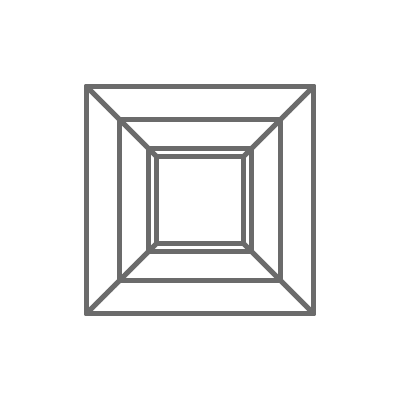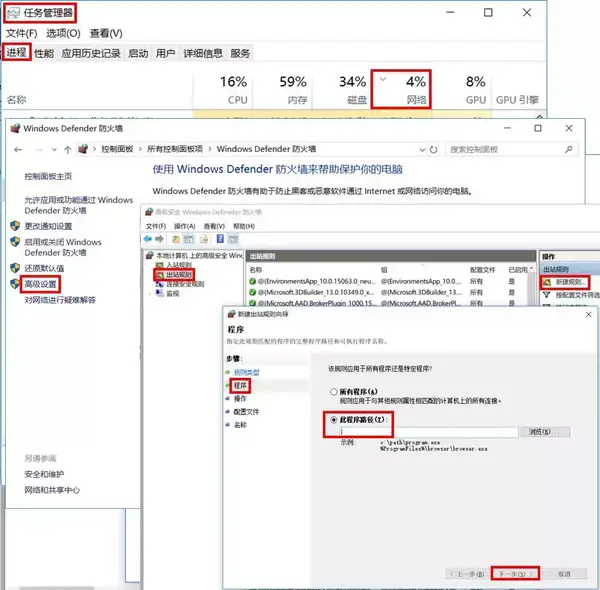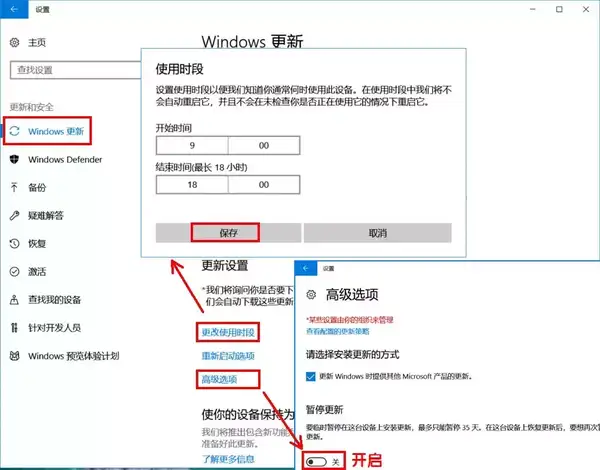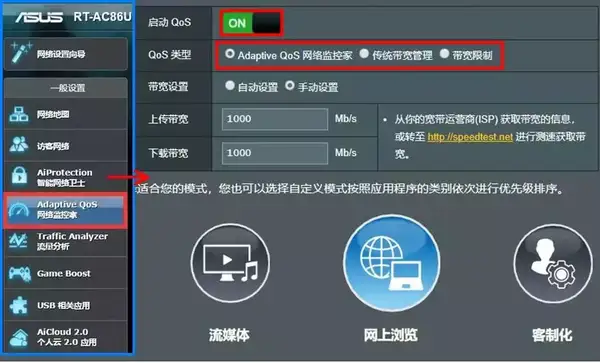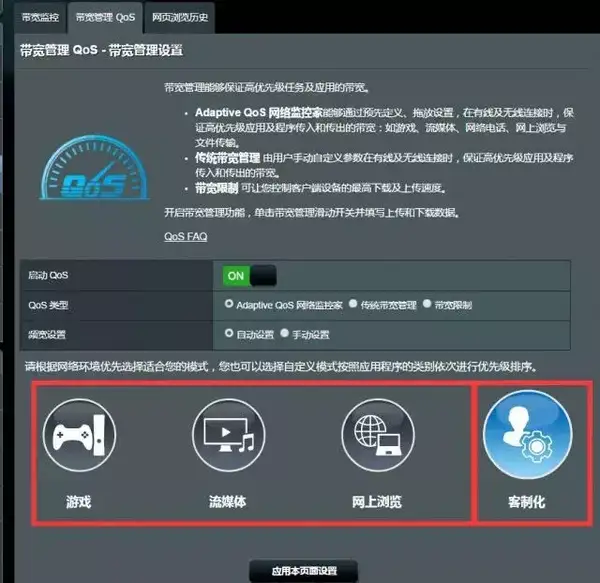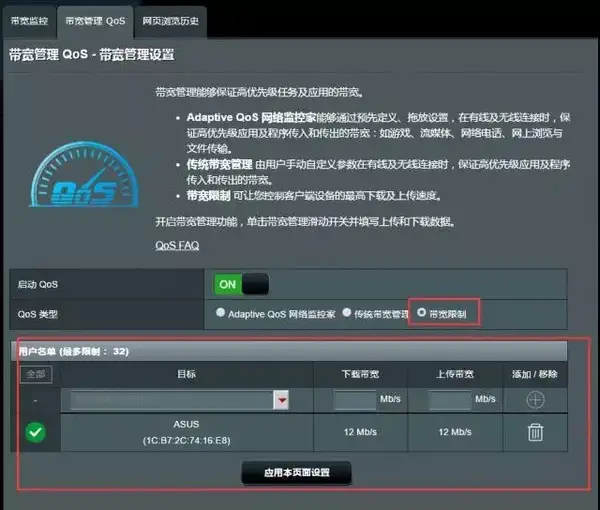家里网速特别慢怎么办(家里网速慢如何解决)
现在的生活,
没啥都不能没了手机
但有了手机,
还必须得有WiFi……
不过一旦遇到家里网速不给力的情况
想看人家朋友圈的照片,点不开!
想看看最近更新的电视剧,播不了!
聊天正聊到关键时刻,
那句话就是发不出去!
这就很尴尬了!
今天,小A就分享一篇实用贴
让大家告别网速卡顿,
还你一个酣畅淋漓的网络!
第一步:看看是不是有人蹭网了?
打开电脑,在浏览器页面输入路由器的网址(华硕路由一般为192.168.50.1或router.asus.com,其它路由器可能为192.168.1.1、192.168.0.1等),输入用户名和密码,在操作界面点击查看用户列表就能看到所有连在路由器上的设备,如果有不认识的设备,就是被蹭网了。
如果经常被蹭网,可以绑定设备的MAC地址。
首先找到需绑定设备的无线网卡MAC地址。以Win10系统机台为例:
右击开始菜单点击【设置】,依次进入【网络和Internet】【WLAN】【硬件属性】查看【物理地址(MAC)】。
然后在路由设置界面(华硕路由通常为【无线MAC地址过滤器】选项中)添加上述设备的MAC地址。这样,未绑定的设备就无法使用网络了。
除此之外,还可以通过在路由设置页面隐藏WiFi的SSID,使别人搜索不到你的WiFi,或者加长WiFi密码并且避免使用“123456”、“111111”、“password”等“最傻密码”等方式来增加安全性。
第二步:看看是谁占用了网络资源?
在网络卡顿时,使用【Ctrl Alt Del】组合键打开【任务管理器】,在【进程】中查看【网络】占用。
对当前无需占用网络资源的程序进行设置:【WIN Q】搜索并进入【控制面板】,【大图标】查看方式选择【Windows Defender防火墙】【高级设置】,在弹出的界面点击【出站规则】【新建规则】,按照【程序-此程序路径-阻止连接-全选何时应用该规则】顺序,根据提示完成并命名即可。
这样,在有更重要的网络任务时,这些程序就会乖乖排队等候了。
此外,Win10系统还可以设置在 “非关键时间段”更新系统。
依次点击【开始】【设置】【更新和安全】【Windows更新】【更改使用时段】,设置想要避开系统更新的时间段,点击【保存】。
还可以在【更改设置】选项下点击【高级选项】,【开启】暂停更新。
第三步:看看路由器可以进行哪些优化设置?
可以通过路由器的带宽限制来合理分配资源,以带有QoS(Quality of Service)带宽优化功能的华硕路由器为例,可以在路由器【Adaptive QoS网络监控家】【带宽管理QoS】中【启动QoS】。
【QoS类型】根据个人需求选择即可。
其中【Adaptive QoS网络监控家】可以选择对应的模块,将其带宽优先级放在最优。
比如选择【游戏】,那游戏类将会得到最优带宽。如果选择【客制化】,则可以手动拖动优先级。
而在【带宽限制】,可以对设备的上传、下载速度进行自定义。
最后,除了以上设置外,如果使用无线网络,还要考虑信号强度对网速的影响,建议优先选择5G频段,减少信号干扰。
好啦,今天的小A课堂就先讲到这里了,网速卡顿的小伙伴们快点去试试吧!
也许你还想看
一个功能解决99%的系统问题,快看你打开了没?
干货 | 有效提升WIFI信号
Windows更新总失败?知道这些就不怕了!